Jak používat ověření dat k omezení vypočítané buňky v aplikaci Excel?
Jak víme, ověření dat může omezit zadané hodnoty, ale pokusili jste se někdy omezit vypočítané výsledky pomocí funkce ověření dat? Například zde jsou tři buňky, A1, A2 a A3, co potřebuji, je omezit součet těchto tří buněk ne větší než 10, pokud hodnota zadaná ve třech buňkách vede k součtu většímu než 10, varovné dialogové okno vyskočí a přestane vstupovat.
Pomocí ověření dat omezte vypočítanou buňku
Pomocí ověření dat omezte vypočítanou buňku
1. Vyberte vypočítané buňky, které používáte, a klepněte na Data > Ověření dat > Ověření dat.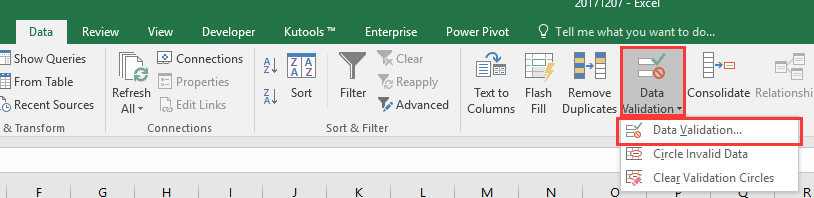
2. V Ověření dat dialog, klepněte na tlačítko Zvyk z povolit rozevírací seznam a potom zadejte tento vzorec do = SUMA ($ A $ 1: $ A $ 3) <= 10 k Vzorec Textové pole. Viz screenshot: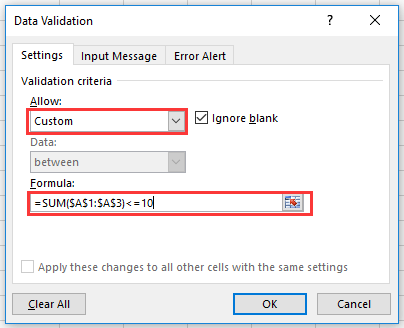
3. Poté přejděte na Chybové upozornění na kartu a zadejte požadované varování před chybou do Chybová zpráva.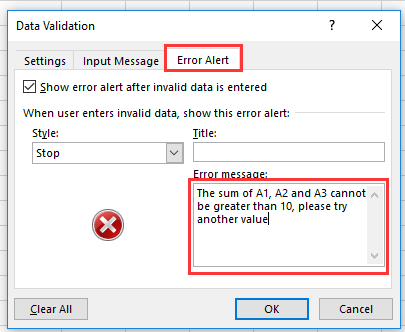
4. Klepněte na OK a zobrazí se dialogové okno s varováním, pokud hodnoty zadané v buňkách vedou k součtu větším než 10.
Relativní články:
Nejlepší nástroje pro produktivitu v kanceláři
Rozšiřte své dovednosti Excel pomocí Kutools pro Excel a zažijte efektivitu jako nikdy předtím. Kutools for Excel nabízí více než 300 pokročilých funkcí pro zvýšení produktivity a úsporu času. Kliknutím sem získáte funkci, kterou nejvíce potřebujete...

Office Tab přináší do Office rozhraní s kartami a usnadňuje vám práci
- Povolte úpravy a čtení na kartách ve Wordu, Excelu, PowerPointu, Publisher, Access, Visio a Project.
- Otevřete a vytvořte více dokumentů na nových kartách ve stejném okně, nikoli v nových oknech.
- Zvyšuje vaši produktivitu o 50%a snižuje stovky kliknutí myší každý den!
